手把手教你大白菜重装系统步骤图
来源:Win7旗舰版
时间:2023-04-29 17:38:37 217浏览 收藏
知识点掌握了,还需要不断练习才能熟练运用。下面golang学习网给大家带来一个文章开发实战,手把手教大家学习《手把手教你大白菜重装系统步骤图》,在实现功能的过程中也带大家重新温习相关知识点,温故而知新,回头看看说不定又有不一样的感悟!
大白菜重装系统步骤图是什么?当我们的电脑出现系统故障无法解决或者我们想给自己的电脑换个操作系统的时候,我们就需要重装系统了。重装系统的方式有很多种,其中一键重装系统是最简单最方便的方式了。那么怎么使用大白菜重装系统呢?接下来小编就为大家带来大白菜重装系统的详细教程。
1、首先我们打开大白菜装机软件,点击“系统下载”。
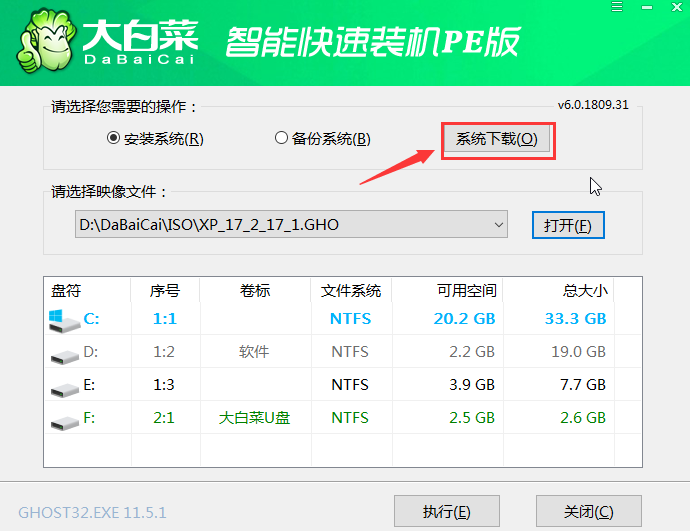
2、进入到页面我们选择所需下载的系统版本,点击”安装此系统“。
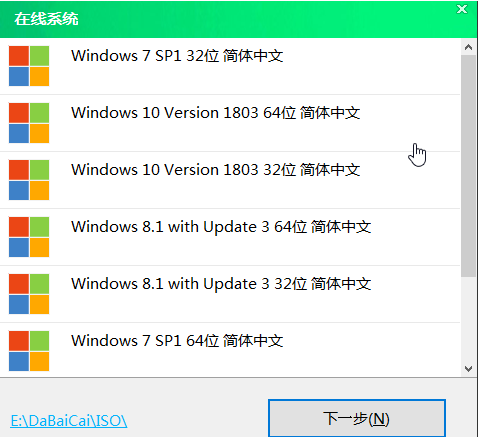
3、等待系统下载完成后,我们点击立即安装。
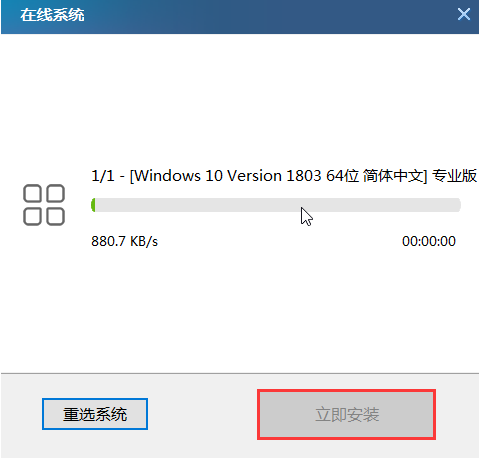
4、弹出窗口选择目标分区,我们以默认为止,点击”是“。
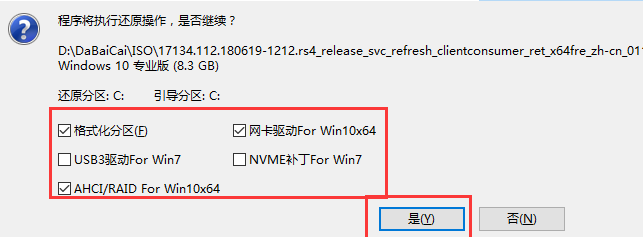
5、等待系统安装完成,记得要拔掉U盘,以免重启时进入PE界面。
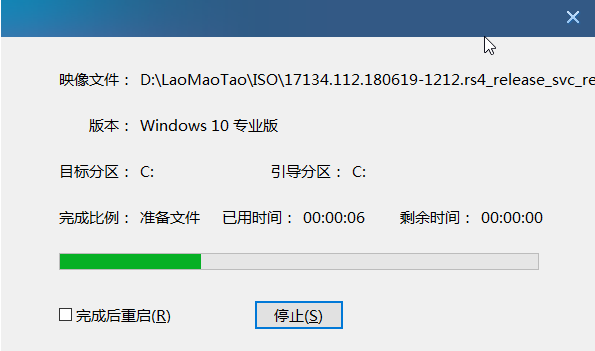
6、重启桌面后会进行桌面部署,当部署完成进入到系统桌面安装就完成了。
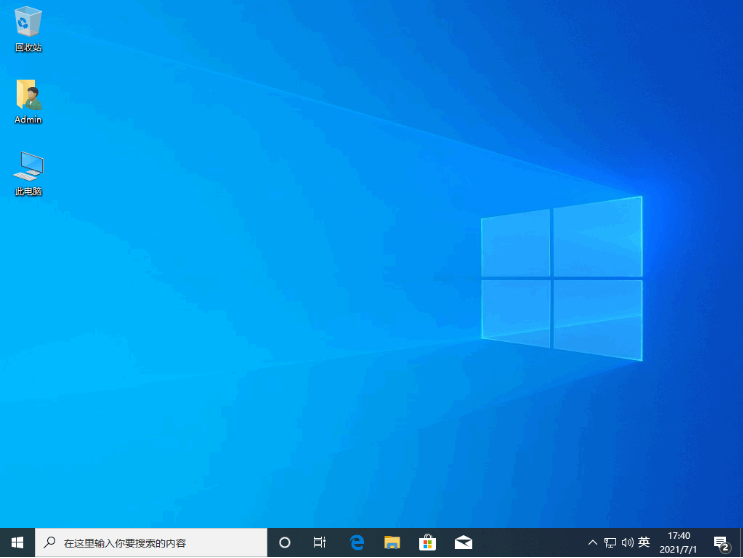
以上就是小编为大家带来的大白菜重装系统步骤图,希望对大家有所帮助!
终于介绍完啦!小伙伴们,这篇关于《手把手教你大白菜重装系统步骤图》的介绍应该让你收获多多了吧!欢迎大家收藏或分享给更多需要学习的朋友吧~golang学习网公众号也会发布文章相关知识,快来关注吧!
声明:本文转载于:Win7旗舰版 如有侵犯,请联系study_golang@163.com删除
相关阅读
更多>
-
501 收藏
-
501 收藏
-
501 收藏
-
501 收藏
-
501 收藏
最新阅读
更多>
-
233 收藏
-
414 收藏
-
304 收藏
-
451 收藏
-
245 收藏
-
249 收藏
-
254 收藏
-
399 收藏
-
215 收藏
-
137 收藏
-
333 收藏
-
304 收藏
课程推荐
更多>
-

- 前端进阶之JavaScript设计模式
- 设计模式是开发人员在软件开发过程中面临一般问题时的解决方案,代表了最佳的实践。本课程的主打内容包括JS常见设计模式以及具体应用场景,打造一站式知识长龙服务,适合有JS基础的同学学习。
- 立即学习 542次学习
-

- GO语言核心编程课程
- 本课程采用真实案例,全面具体可落地,从理论到实践,一步一步将GO核心编程技术、编程思想、底层实现融会贯通,使学习者贴近时代脉搏,做IT互联网时代的弄潮儿。
- 立即学习 511次学习
-

- 简单聊聊mysql8与网络通信
- 如有问题加微信:Le-studyg;在课程中,我们将首先介绍MySQL8的新特性,包括性能优化、安全增强、新数据类型等,帮助学生快速熟悉MySQL8的最新功能。接着,我们将深入解析MySQL的网络通信机制,包括协议、连接管理、数据传输等,让
- 立即学习 498次学习
-

- JavaScript正则表达式基础与实战
- 在任何一门编程语言中,正则表达式,都是一项重要的知识,它提供了高效的字符串匹配与捕获机制,可以极大的简化程序设计。
- 立即学习 487次学习
-

- 从零制作响应式网站—Grid布局
- 本系列教程将展示从零制作一个假想的网络科技公司官网,分为导航,轮播,关于我们,成功案例,服务流程,团队介绍,数据部分,公司动态,底部信息等内容区块。网站整体采用CSSGrid布局,支持响应式,有流畅过渡和展现动画。
- 立即学习 484次学习
